
Πίνακας περιεχομένων:
- Βήμα 1: Απαιτήσεις λογισμικού και υλικού
- Βήμα 2: Δημιουργία τρισδιάστατου μοντέλου
- Βήμα 3: Επιλέγοντας τα αντικείμενα -στόχους
- Βήμα 4: Δημιουργήστε βάση δεδομένων εικόνων στόχου στο Vuforia
- Βήμα 5: Εξοικείωση με το περιβάλλον Unity
- Βήμα 6: Δημιουργήστε ένα νέο έργο Unity
- Βήμα 7: Εκτέλεση της επίδειξης σε Android
- Βήμα 8: Προσθήκη δυνατότητας πολλαπλών σκηνών
- Συγγραφέας John Day [email protected].
- Public 2024-01-30 08:32.
- Τελευταία τροποποίηση 2025-01-23 14:39.
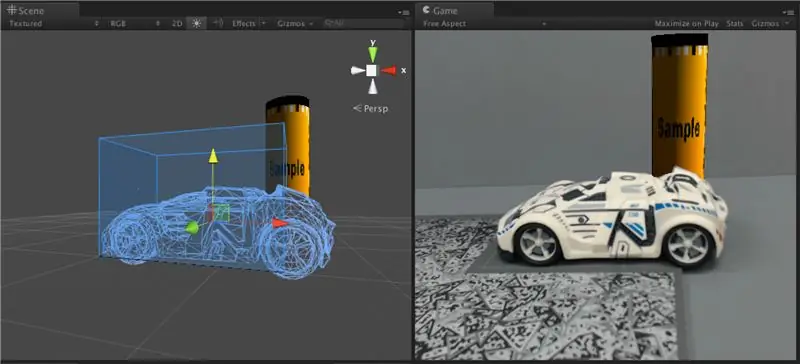
Η χρήση των παλατιών του νου, όπως στο Σέρλοκ Χολμς, χρησιμοποιήθηκε από τους πρωταθλητές μνήμης για να ανακαλέσει πολλές πληροφορίες, όπως η σειρά των καρτών σε ένα ανακατεμένο κατάστρωμα. Το παλάτι μυαλού ή η μέθοδος των τόπων είναι μια τεχνική μνήμης όπου οι οπτικές μνημονικές καρφώνονται σε φυσικές τοποθεσίες και απεικονίζονται με συγκεκριμένη σειρά για να ανακαλέσουν πληροφορίες.
Μια κοινή τεχνική που χρησιμοποιείται από τους πρωταθλητές μνήμης είναι να στέκεστε στην είσοδο ενός δωματίου στο σπίτι σας και να επιλέγετε 5 ξεχωριστά μεγάλα αντικείμενα και να τα παραγγέλνετε από 1 έως 5. Στη συνέχεια, επαναλαμβάνοντας τη διαδικασία για ένα άλλο δωμάτιο με αντικείμενα από 6 έως 10. εξοικειωμένοι με αυτά τα στοιχεία, τότε επιλέγονται οπτικά μνημονικά και τοποθετούνται σε αυτά τα αντικείμενα με τη σειρά που πρέπει να απομνημονευτούν. Όσο πιο μοναδικά είναι αυτά τα οπτικά μνημονικά, τόσο πιο εύκολο είναι να τα θυμάστε.
Εμπνέομαι από τις εξελίξεις στην επαυξημένη πραγματικότητα που μας δίνει την ευκαιρία να «αγγίξουμε» το ανέγγιχτο. Αντί να βλέπουμε με το μάτι του νου, μας επιτρέπει να το βλέπουμε στον φυσικό μας κόσμο, καθώς και να αλληλεπιδρούμε και να «αγγίζουμε» με επαυξημένα αντικείμενα με τα χέρια μας. Με την έννοια του παλατιού μυαλού, ενώ αντί να απεικονίζουν δεκάδες ή εκατοντάδες αντικείμενα, μπορούν να προβληθούν ρεαλιστικά σε πραγματικό χώρο.
Αυτή τη στιγμή βρίσκεται σε εξέλιξη, σύντομα θα προστεθεί βίντεο / gif.
Βήμα 1: Απαιτήσεις λογισμικού και υλικού
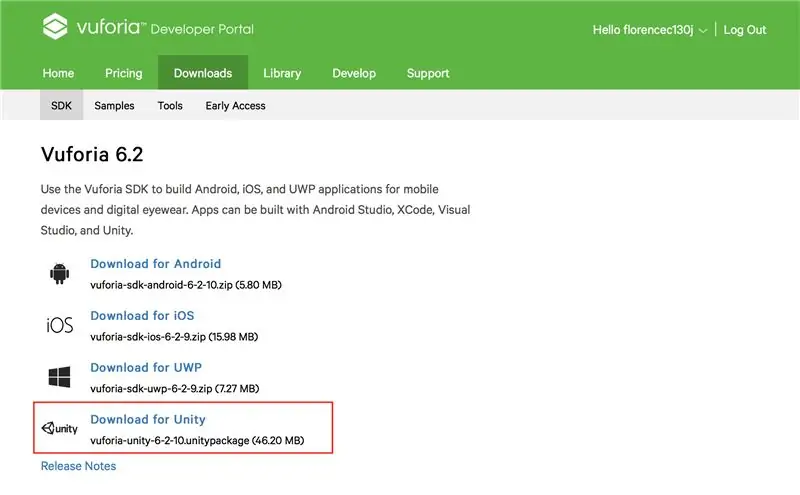
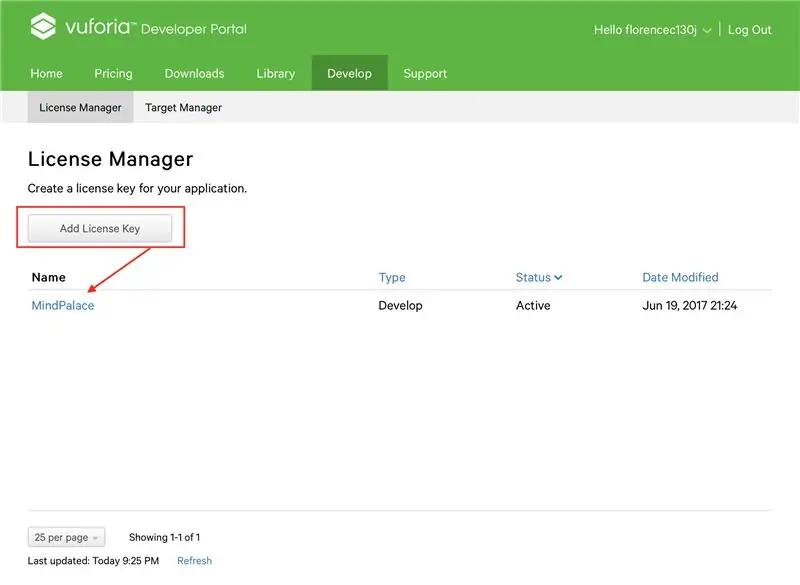
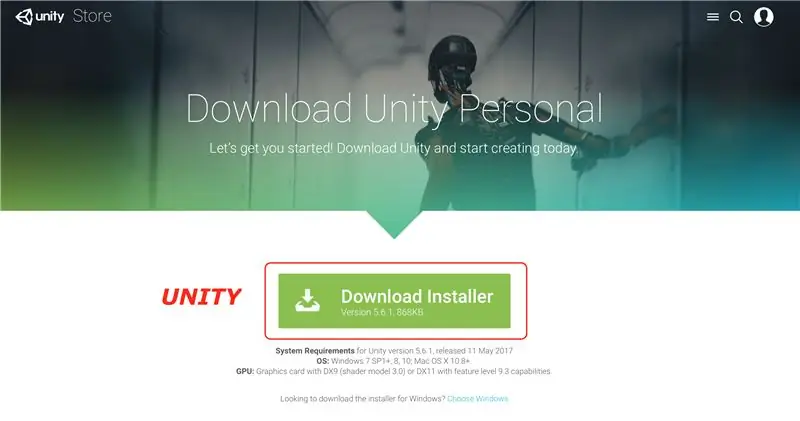
Τα παρακάτω πακέτα λογισμικού είναι απαραίτητα για την εκτέλεση μιας εφαρμογής επαυξημένης πραγματικότητας
* SDK Vuforia
Εγγραφείτε για τη Vuforia στην Πύλη προγραμματιστών και δημιουργήστε ένα κλειδί άδειας χρήσης.
* Unity 3D
* Autodesk Remake
* Autodesk Recap
Σκεύη, εξαρτήματα
* Android (μπορείτε να χρησιμοποιήσετε άλλο λειτουργικό σύστημα, αλλά αυτός ο οδηγός θα βασίζεται σε Android)
* Windows
Απαιτήσεις συστήματος για έκδοση Unity 5.6.1
Λειτουργικό σύστημα: Windows 7 SP1+, 8, 10; Mac OS X 10.8+.
GPU: Κάρτα γραφικών με DX9 (μοντέλο shader 3.0) ή DX11 με δυνατότητες επιπέδου χαρακτηριστικών 9.3.
Βήμα 2: Δημιουργία τρισδιάστατου μοντέλου
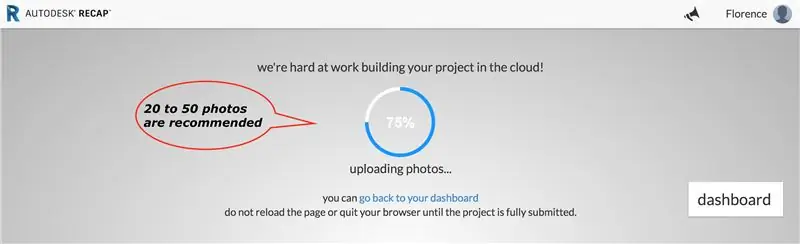
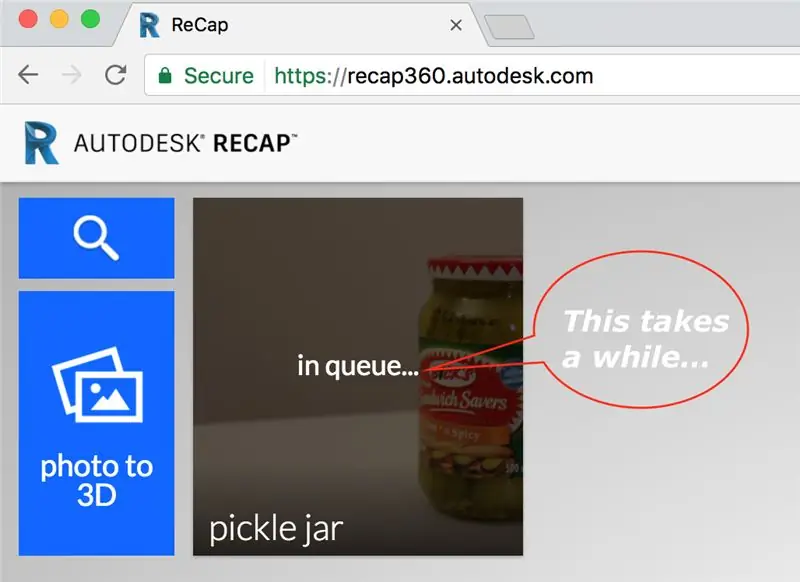
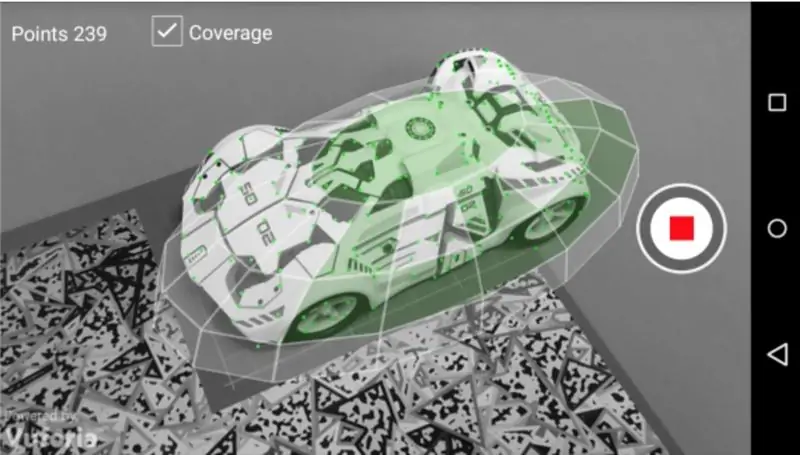
1. Τραβήξτε φωτογραφίες του επιθυμητού μοντέλου προπόνησης 360 μοίρες σε προσαυξήσεις περίπου 15 μοιρών γύρω από το μοντέλο και μια εικόνα από την κορυφή. Μην μετακινείτε το μοντέλο κατά τη λήψη φωτογραφιών. Έχετε επίσης το πολύ 50 φωτογραφίες στη δοκιμαστική έκδοση του Autodesk Recap360 και συνιστάται να τραβήξετε τουλάχιστον 20.
2. Ανεβάστε όλες τις εικόνες στο Autodesk Recap360 για να δημιουργήσετε ένα τρισδιάστατο μοντέλο.
3. Καθαρίστε το μοντέλο 3D χρησιμοποιώντας το Autodesk Remake
Σημειώστε ότι αυτό το βήμα χρειάζεται αρκετό χρόνο για να ανασυγκροτήσει το Autodesk ένα τρισδιάστατο μοντέλο, ώστε να προχωρήσετε στο επόμενο βήμα.
Βήμα 3: Επιλέγοντας τα αντικείμενα -στόχους
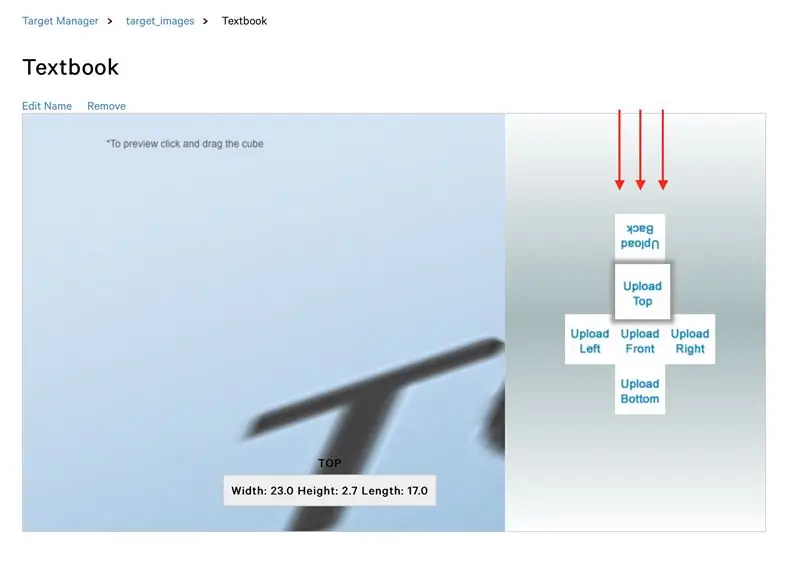
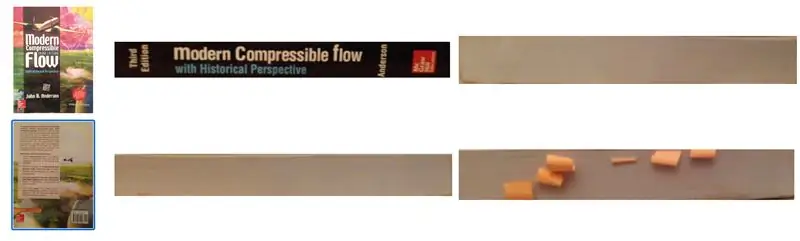
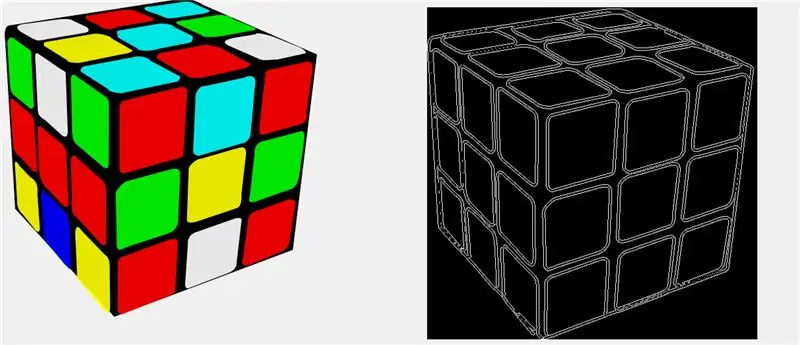
Τα αντικείμενα -στόχοι είναι τα φυσικά αντικείμενα πάνω στα οποία θα κολλήσετε την επαυξημένη πραγματικότητα.
Σε ένα παλάτι μυαλού, η μόνη απαίτηση είναι αυτά τα αντικείμενα να είναι μεγάλα και ευδιάκριτα, ώστε να είναι πιο εύκολο να θυμηθούν και να απεικονίσουν. Ωστόσο, με τον περιορισμό των εργαλείων επαυξημένης πραγματικότητας που διατίθενται σήμερα, επιλέξτε αντικείμενα με υφές υψηλών χαρακτηριστικών και ευδιάκριτες ακμές για να διευκολύνετε την παρακολούθηση και τον εντοπισμό.
Βήμα 4: Δημιουργήστε βάση δεδομένων εικόνων στόχου στο Vuforia
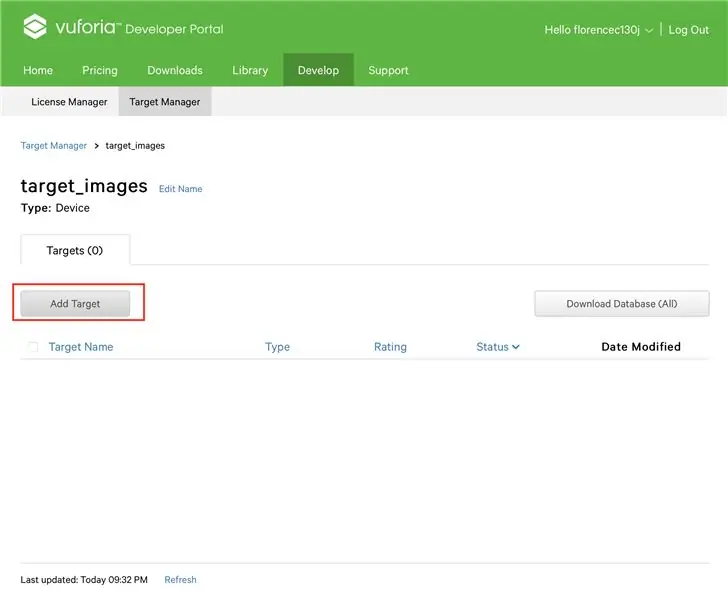
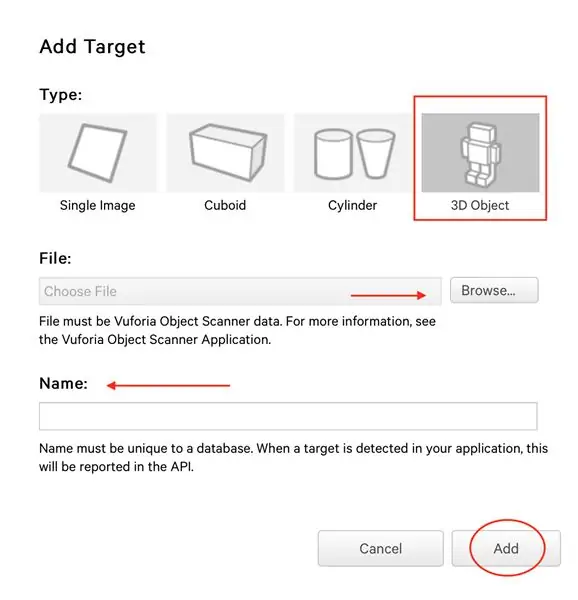
1. Επιλέξτε Ανάπτυξη >> Target Manager
2. Επιλέξτε "Προσθήκη βάσης δεδομένων". Ονομάστε τη βάση δεδομένων "target_images". Επιλέξτε τον τύπο "Συσκευή"
3. Κάντε κλικ στη βάση δεδομένων που μόλις δημιουργήσατε
4. Επιλέξτε "Προσθήκη στόχου". επιλέξτε τύπο "3D Object". Επιλέξτε το αντικείμενο 3D που ανακατασκευάσατε στο προηγούμενο βήμα. και ονομάστε το αρχείο κατάλληλα
Μπορεί επίσης να έχετε παρατηρήσει ότι υπάρχουν εναλλακτικές λύσεις για τη χρήση ενός τρισδιάστατου αντικειμένου. Μία από τις πιο ακριβείς μεθόδους παρακολούθησης είναι απλώς η χρήση μιας εικόνας χαρτιού 2D, αλλά αυτό δεν θα είναι ένας χρήσιμος δείκτης που θα θυμάστε για το παλάτι του μυαλού, οπότε είναι καλύτερο να χρησιμοποιήσετε ένα τρισδιάστατο αντικείμενο που γνωρίζετε ήδη στο σπίτι σας Το
Βήμα 5: Εξοικείωση με το περιβάλλον Unity
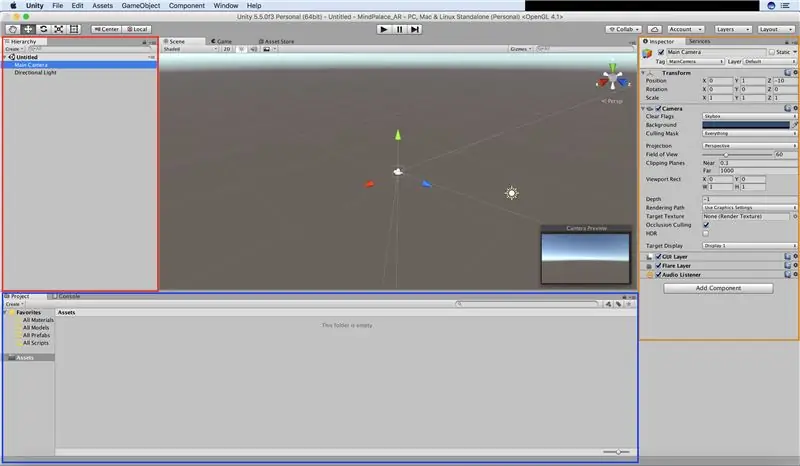
* Το κόκκινο πλαίσιο ή η καρτέλα ιεραρχία είναι εκεί όπου θα εμφανίζονται όλα τα αντικείμενα του παιχνιδιού, τα αντικείμενα -στόχοι και η κύρια κάμερα.
* Το μπλε πλαίσιο είναι όπου βρίσκονται οι καρτέλες του έργου και της κονσόλας. Η καρτέλα έργου είναι όπου μπορείτε να δείτε τα στοιχεία σας. Αυτά είναι τα αρχεία που είστε ή μπορείτε να χρησιμοποιήσετε σε ένα παιχνίδι ή μια εφαρμογή. Η καρτέλα κονσόλας εξάγει τις προειδοποιήσεις, τα σφάλματα και τα μηνύματα εντοπισμού σφαλμάτων.
* Η καρτέλα επιθεωρητής στο πορτοκαλί πλαίσιο είναι όπου μπορείτε να βρείτε λεπτομέρειες για συγκεκριμένα αντικείμενα παιχνιδιού, αντικείμενα στόχου και την κάμερα. Είναι όπου μπορείτε να χειριστείτε μεμονωμένα στοιχεία του παιχνιδιού, όπως να μετατρέψετε το μέγεθος, να περιστρέψετε ή να μετακινήσετε και να αντικειμενικά αριθμητικά, να προσθέσετε σενάρια, να αλλάξετε χρώμα κ.λπ.
Βήμα 6: Δημιουργήστε ένα νέο έργο Unity
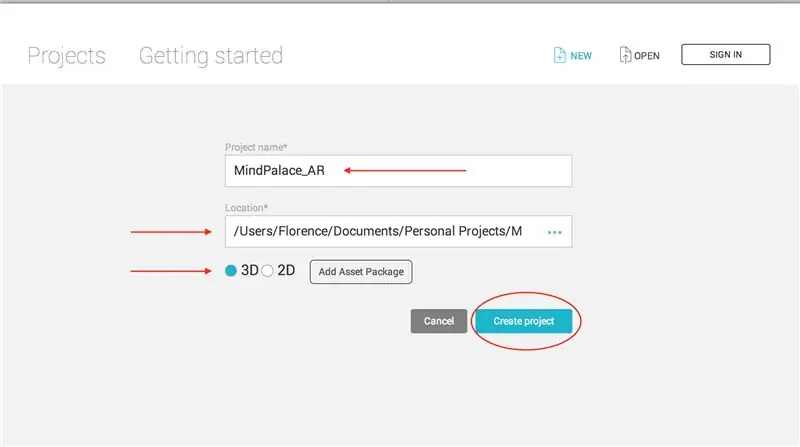
1. Δημιουργήστε ένα νέο έργο. ονομάστε το κατάλληλα? και επιλέξτε "3D"
2. Εισαγωγή φακέλου βάσης δεδομένων εικόνας στόχου ως προσαρμοσμένου πακέτου στο Unity under Assets >> Package >> Custom Package…
3. Προσθέστε την κάμερα AR και το Image Target
4. Προσθέστε ένα μοντέλο του αντικειμένου που θέλετε να αυξήσετε. Μπορείτε να το κάνετε CAD μόνοι σας ή να το κατεβάσετε από το Asset Store εάν είναι διαθέσιμο.
5. Σύρετε αυτό το μοντέλο αντικειμένου παιχνιδιού κάτω από τον στόχο εικόνας στην ιεραρχία.
6. Προσθέστε τη βάση δεδομένων Load Behavior Script στην κάμερα και ελέγξτε την ενεργοποίηση
Βήμα 7: Εκτέλεση της επίδειξης σε Android
* Βεβαιωθείτε ότι έχετε εγκαταστήσει το Android Unity Plugin
1. Μεταβείτε στο Inspector >> Player Setting και αλλάξτε το Bundle Identifier να είναι com. YOCOCOMPANYNAME. YOURAPPNAME
2. Μεταβείτε στο Αρχείο >> Ρυθμίσεις κατασκευής και κάντε κλικ στην επιλογή "προσθήκη ανοιχτών σκηνών"
3. Κάντε κλικ στην επιλογή Δημιουργία και εκτέλεση. ονομάστε το κατάλληλο? αποθηκεύστε το αρχείο.apk.
Η Unity θα ξεκινήσει ως εφαρμογή Android
Βήμα 8: Προσθήκη δυνατότητας πολλαπλών σκηνών
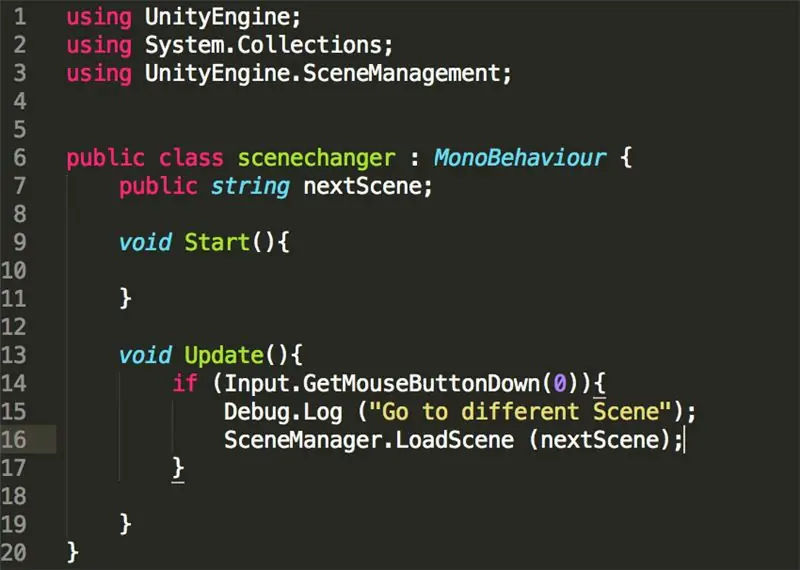
Αυτό που κάναμε στα προηγούμενα βήματα είναι μια ενιαία σκηνή και ένα αντικείμενο. Ωστόσο, αυτό δεν θα μας βοηθήσει να απομνημονεύσουμε πολλές πληροφορίες, συγκεκριμένα μόνο μία, οπότε πρέπει να δημιουργήσουμε ένα σενάριο που επιτρέπει πολλαπλές σκηνές.
1. Δημιουργήστε ένα νέο αντικείμενο παιχνιδιού και ονομάστε το "αλλαγή σκηνής".
2. Κατεβάστε το αρχείο C#, το έχω κωδικοποιήσει και το εισαγάγω ως στοιχείο (ή σύρετε και αποθέστε στο φάκελο στοιχείων/σεναρίων).
3. Συνδέστε αυτό το σενάριο στο αντικείμενο του παιχνιδιού "σκηνικός μετατροπέας" σύροντάς το στην καρτέλα επιθεωρητή του "σκηνικού εναλλάκτη".
4. Διπλασιάστε την τρέχουσα σκηνή που έχετε και μετονομάστε την άλλη σκηνή κατάλληλα. Μην το ονομάσετε με κενά.
5. Καθορίστε την επόμενη σκηνή στην καρτέλα Επιθεωρητής από το όνομα της σκηνής.
6. Προσθήκη νέας βάσης δεδομένων (βασισμένη σε διαφορετικό σετ εκπαίδευσης) Φόρτωση σεναρίου συμπεριφοράς στην κάμερα και έλεγχος ενεργοποίησης
7. Σύρετε ένα νέο μοντέλο αντικειμένου παιχνιδιού κάτω από τον στόχο εικόνας που αντιστοιχεί στο σύνολο εκπαίδευσης από τη βάση δεδομένων.
Συνιστάται:
GlobalARgallery - Παγκόσμια συλλογή επαυξημένης πραγματικότητας: 16 βήματα

#GlobalARgallery - Παγκόσμια Γκαλερί Επαυξημένης Πραγματικότητας: #GlobalARgallery είναι μια ευκαιρία για τα σχολεία (και άλλα) να συνδεθούν ασύγχρονα σε όλο τον κόσμο και να μοιραστούν εμπειρίες, έργα τέχνης, ιστορίες, χρονοδιαγράμματα, εκθέσεις, παρουσιάσεις και οτιδήποτε άλλο μπορείτε να φανταστείτε. Όλα αυτά εμφανίζονται στην Α
Τηλεφωνικό εργαλείο επαυξημένης πραγματικότητας: 7 βήματα

Τηλεφωνικό εργαλείο επαυξημένης πραγματικότητας: Φτηνό, εύκολο, δροσερό
Παζλ επαυξημένης πραγματικότητας: 11 βήματα

Παζλ επαυξημένης πραγματικότητας: Τα παιχνίδια παζλ είναι απλά υπέροχα. Υπάρχουν παζλ όλων των ειδών, το τυπικό παζλ, ο λαβύρινθος, με μάρκες και ακόμη και βιντεοπαιχνίδια αυτού του είδους (για παράδειγμα, Captain Toad). Τα παιχνίδια παζλ απαιτούν από τον παίκτη να σχεδιάσει μια στρατηγική επίλυσης προβλημάτων
Πρόγραμμα περιήγησης Ιστού επαυξημένης πραγματικότητας: 9 βήματα

Πρόγραμμα περιήγησης Ιστού επαυξημένης πραγματικότητας: Σήμερα πρόκειται να δημιουργήσουμε ένα πρόγραμμα περιήγησης Ιστού Επαυξημένης Πραγματικότητας για Android. Αυτή η ιδέα ξεκίνησε όταν η ExpressVPN μου ζήτησε να κάνω ένα χορηγούμενο βίντεο YouTube. Δεδομένου ότι αυτό είναι το πρώτο μου, ήθελα να κάνω κάτι που να σχετίζεται με το προϊόν τους. Πρ
CityCoaster - Δημιουργήστε το δικό σας σουβέρ επαυξημένης πραγματικότητας για την επιχείρησή σας (TfCD): 6 βήματα (με εικόνες)

CityCoaster - Φτιάξτε το δικό σας σουβέρ επαυξημένης πραγματικότητας για την επιχείρησή σας (TfCD): Μια πόλη κάτω από το κύπελλο σας! Το CityCoaster είναι ένα έργο που γεννήθηκε σκεπτόμενος ένα προϊόν για το Ρότερνταμ το αεροδρόμιο της Χάγης, το οποίο θα μπορούσε να εκφράσει την ταυτότητα της πόλης, διασκεδάζοντας τους πελάτες του σαλόνι με επαυξημένη πραγματικότητα. Σε ένα τέτοιο περιβάλλον
